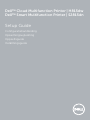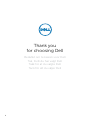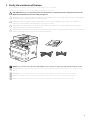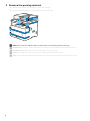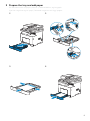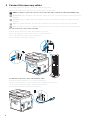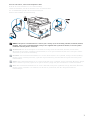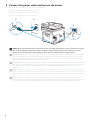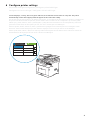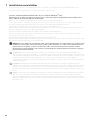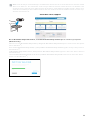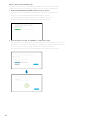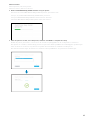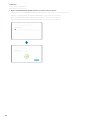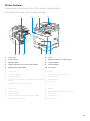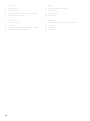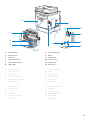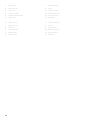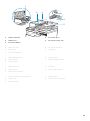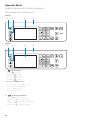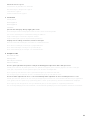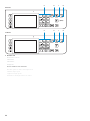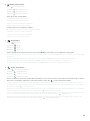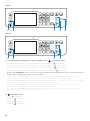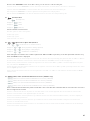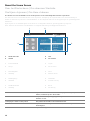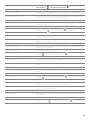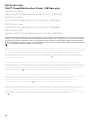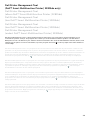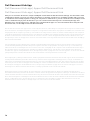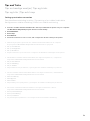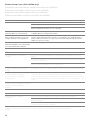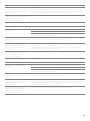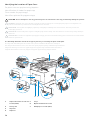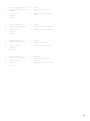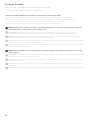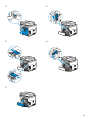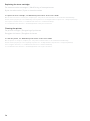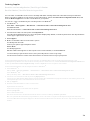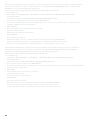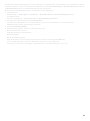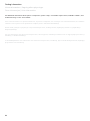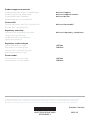Dell S2815dn Smart MFP printer Snabbstartsguide
- Typ
- Snabbstartsguide

Dell™ Cloud Multifunction Printer | H815dw
Dell™ Smart Multifunction Printer | S2815dn
Setup Guide
Configuratiehandleiding
Opsætningsvejledning
Oppsettsguide
Inställningsguide

2
Thank you
for choosing Dell
Bedankt om te kiezen voor Dell
Tak, fordi du har valgt Dell
Takk for at du valgte Dell
Tack för att du väljer Dell

3
1 Verify the contents of the box
De inhoud van de doos controleren | Kontrollér kassens indhold
Kontroller innholdet i esken | Kontrollera kartongens innehåll
CAUTION: Before you set up and operate your Dell printer, read and follow the safety instructions in the
Important Information that comes with your printer.
OPGELET: Voor u uw Dell-printer configureert en gebruikt, moet u de veiligheidsinstructies in Belangrijke
informatie (geleverd bij de printer) lezen en volgen.
FORSIGTIG: Læs og følg de sikkerhedsforskrifter, der beskrives i Vigtige oplysninger, som fulgte med
printeren, før du indstiller din Dell-printer og tager den i brug.
FORSIKTIG: Før du konfigurerer og bruker Dell-skriveren, må du lese og følge sikkerhetsanvisningene i
Viktig informasjon som følger med skriveren.
FÖRSIKTIGT: Läs igenom och följ säkerhetsinstruktionerna under Viktig information som levereras med din
skrivare innan du ställer in och använder din Dell-skrivare.
NOTE: The contents of the box vary depending on the country or region you purchased the printer from.
OPMERKING: De inhoud van de doos verschilt afhankelijk van het land of de regio waar u de printer hebt
gekocht.
BEMÆRK: Kassens indhold kan variere afhængigt af det land eller område, hvor printeren købes.
MERK: Innholdet i esken kan variere avhengig av landet eller regionen som skriveren ble kjøpt i.
OBS!: Innehållet i denna ruta varierar efter det land eller den region där du köpte din skrivare.

4
2 Remove the packing material
Het verpakkingsmateriaal verwijderen | Fjern emballagen
Fjerne emballasjematerialet | Ta bort förpackningsmaterialet
NOTE: The location of adhesive tapes and the shape of the packing material may vary.
OPMERKING: De plaats van de kleefband en de vorm van het verpakkingsmateriaal kan variëren.
BEMÆRK: Klæbebåndets placering og emballagens form kan variere.
MERK: Plasseringen av teip og fasongen på emballasjematerialet kan variere.
OBS!: Platsen där den självhäftade tejpen finns och formen på förpackningsmaterialet kan variera.

5
3 Prepare the tray and add paper
De lade klaarmaken en papier plaatsen | Forbered bakken, og ilæg papir
Gjør klar magasinet og ha i papir | Förbered magasinet och lägg i papper

6
4 Connect the necessary cables
De nodige kabels aansluiten | Tilslut de nødvendige kabler
Koble til de nødvendige kablene | Anslut de kablar som behövs
NOTE: For wireless connection, do not connect the USB cable or Ethernet cable (Dell H815dw only).
OPMERKING: Als u draadloos wilt verbinden, mag u geen USB- of ethernetkabel aansluiten (alleen Dell
H815dw).
BEMÆRK: Ved en trådløs forbindelse skal du ikke tilslutte USB-kablet eller Ethernet-kablet (kun Dell
H815dw).
MERK: For trådløs tilkobling, ikke koble til USB-kabelen eller Ethernet-kabelen (kun Dell H815dw).
OBS!: Vid trådlös anslutning ska inte USB-kabeln eller Ethernet-kabeln anslutas (endast Dell H815dw).
For USB connection, connect the USB cable
Gebruik de USB-kabel als u verbinding wilt maken via USB:
Tilslut USB-kablet, hvis du vil installere vha. en USB-forbindelse
For en USB-tilkobling, kobler du til USB-kabelen
Anslut USB-kabeln vid USB-anslutning
For Ethernet connection, connect the Ethernet cable
Gebruik de ethernetkabel voor een ethernetverbinding:
Tilslut Ethernet-kablet, hvis du vil installere vha. en Ethernet-forbindelse
For en Ethernet-tilkobling, kobler du til Ethernet-kabelen
Anslut Ethernet-kabeln vid Ethernet-anslutning

7
For Fax connection, connect the telephone cable
Gebruik de telefoonkabel voor een faxverbinding:
Tilslut telefonkablet, hvis du vil installere vha. en faxforbindelse
For en fakstilkobling, kobler du til telefonledningen
Anslut telefonsladden för faxanslutning
NOTE: If the phone communication is serial in your country (such as Germany, Sweden, Denmark, Austria,
Belgium, Italy, France and Switzerland), and you are supplied with a yellow terminator, insert the yellow
terminator into the phone connector.
OPMERKING: Als de telefoonlijnen in uw land serieel zijn (zoals in Duitsland, Zweden, Denemarken,
Oostenrijk, België, Italië, Frankrijk en Zwitserland) en u een gele stekker hebt, dan moet u de gele stekker
aansluiten op de telefoonaansluiting.
BEMÆRK: Hvis telefonkommunikationen er seriel i dit land (som f.eks. Tyskland, Sverige, Danmark, Østrig,
Belgien, Italien, Frankrig Schweiz), og du har engul terminering, skal du sætte den gule terminering ind i
telefonstikket.
MERK: Hvis telekommunikasjonen er seriell i landet ditt (som i Tyskland, Sverige, Danmark, Østerrike, Belgia,
Italia, Frankrike og Sveits), og du har en gul terminator, plugg den gule terminatoren i telefonkontakten.
OBS!: Om telefonkommunikationen är seriell i ditt land (exempelvis Tyskland, Sverige, Danmark, Österrike,
Belgien, Italien, Frankrike och Schweiz) och du har en gul kontakt, sätt då i den gula kontakten i
telefonuttaget.

8
5 Connect the power cable and turn on the printer
Het netsnoer aansluiten en de printer inschakelen
Tilslut strømkablet, og tænd for printeren
Koble til strømkabelen og slå på skriveren
Anslut strömkabeln och starta skrivaren
NOTE: When you turn the printer on for the first time, the initial setup appears on the operator panel. If you
do not start configuring the initial settings, the printer automatically restarts in three minutes. You can
choose to run the initial setup wizard again at a later time if required using the operator panel.
OPMERKING: Wanneer u de printer voor het eerst inschakelt, wordt de initiële configuratie weergegeven op
het bedieningspaneel. Als u niet begint met de configuratie van de begininstellingen zal de printer na drie
minuten automatisch opnieuw starten. U kunt de wizard voor het uitvoeren van de initiële configuratie later
indien nodig opnieuw starten via het bedieningspaneel.
BEMÆRK: Når du tænder for printeren første gang, vises opstartsopsætningen på betjeningspanelet. Hvis du
ikke starter med at konfigurere opstartsopsætningen, genstartes printeren automatisk efter tre minutter. Du
kan vælge at køre guiden til startopsætning på et senere tidspunkt på betjeningspanelet, hvis det er
nødvendigt.
MERK: Når du slår på skriveren for første gang, vises installasjonen for første gang på operatørpanelet. Hvis
du ikke begynner å konfigurere skriveren for første gang, starter den automatisk på nytt om tre minutter. Du
kan velge å kjøre installasjonsveiviseren for første gang senere ved å bruke operatørpanelet, hvis du trenger
det.
OBS!: Inledande inställningar visas på styrpanelen när du startar skrivaren för första gången. Om du inte
börjar konfigurera de initiala inställningarna kommer skrivaren att starta om automatiskt efter tre minuter. Du
kan välja att köra den initiala inställningsguiden via styrpanelen igen vid ett senare tillfälle om så krävs.

9
6 Configure printer settings
De printerinstellingen configureren | Konfigurer printerindstillinger
Konfigurere skriverinnstillinger | Konfigurera skrivarinställningar
Set the language, country, time zone, date and time, then follow the instructions to setup fax. The printer
automatically restarts after tapping
OK
that appears at the end of the setting.
Stel de taal, het land, de tijdzone, de datum en de tijd in, en volg daarna de instructies om de fax te configureren.
De printer wordt automatisch opnieuw gestart nadat u aan het einde van de configuratie op
OK
hebt getikt.
Indstil sprog, land, tidszone, dato og klokkeslæt, og følg derefter instruktionerne for faxopsætning. Printeren
genstarter automatisk, når der trykkes på
OK
, som vises i slutningen af indstillingen.
Still inn språket, landet, tidssonen, dato og klokkeslett og følg deretter anvisningene for å konfigurere faks.
Skriveren starter automatisk på nytt etter at du har trykt på
OK
som vises på slutten av innstillingen.
Ställ in språk, land, tidszon, datum och tid, följ sedan anvisningarna för att ställa in faxen. Skrivaren startar om
automatiskt när du tryckt på
OK
som visas i slutet av inställningen.
Next
English
Français
Italiano
Deutsch
Español
Dansk
Nederlands
Norsk
Select Your Language

10
7 Install drivers and utilities
De stuurprogramma's en hulpprogramma's installeren | Installer drivere og hjælpeprogrammer
Installere drivere og verktøy | Installera drivrutiner och verktyg
Insert the
Software and Documentation
disc in your computer (Windows
®
only).
Alternatively, go to dell.com/support, enter the Service Tag of your printer, download the latest software and
driver, and then open the file that you downloaded.
Plaats de disc
Software and Documentation
in uw computer (alleen Windows
®
).
U kunt ook naar dell.com/support gaan, de Service Tag van uw printer invoeren, de recentste software en het
recentste stuurprogramma downloaden, en vervolgens het gedownloade bestand openen.
Indsæt disken
Software and Documentation
i din computer (kun Windows
®
).
Alternativt kan du gå til dell.com/support, indtaste din printers Service Tag, downloade den nyeste software og
driver og derefter åbne filen, som du har downloadet.
Sett inn
Software and Documentation
-platen i datamaskinen (kun Windows
®
).
Du kan også gå til dell.com/support, skrive inn skriverens Service Tag, laste ned siste programvare og driver,
deretter åpne filen som du lastet ned.
Sätt in skivan
Software and Documentation
i datorn (endast Windows
®
).
Alternativt kan du gå till dell.com/support, ange skrivarens Service Tag, ladda ner den senaste programvaran samt
drivrutinen och sedan öppna filen som du hämtade.
NOTE: Before you begin, for wired printer setup, ensure that the printer is connected to your computer using
an Ethernet or USB cable. For wireless printer setup, ensure that there is no cable connected between the
printer and your computer, or there is no Ethernet cable connected to the printer. Computer used for
wireless printer setup should be connected to a preferred wireless network that the new printer is going to
join the same wireless network.
OPMERKING: Voor u aan de slag gaat, moet u bij de configuratie van een bekabelde verbinding ervoor
zorgen dat de printer via een ethernet- of USB-kabel verbonden is met de computer. Bij de configuratie van
een draadloze verbinding mag de printer niet via een kabel verbonden zijn met de computer en mag er geen
ethernetkabel aangesloten zijn op de printer. De computer die wordt gebruikt voor de draadloze
configuratie van de printer, moet verbonden zijn met het draadloos netwerk waarmee de nieuwe printer zal
worden verbonden.
BEMÆRK: Ved kablet printeropsætning skal du først sikre, at printeren er tilsluttet computeren vha. et
Ethernet- eller USB-kabel. Ved trådløs printeropsætning skal du sikre, at der ikke er tilsluttet et kabel mellem
printeren og computeren, eller at der ikke er sluttet et Ethernet-kabel til printeren. Computeren, der skal
bruges til konfigurering af en trådløs printer, skal sluttes til samme foretrukne trådløse netværk som den nye
printer.
MERK: Før du starter, for kabelbasert skriveroppsett, sørg for at skriveren er koblet til datamaskinen med en
Ethernet- eller USB-kabel. For trådløst skriveroppsett, sørg for at det ikke er en kabel koblet til mellom
skriveren og datamaskinen, eller det er ikke en Ethernet-kabel koblet til skriveren. Datamaskin som brukes til
oppsett av trådløs skriver bør være koblet til et foretrukket trådløst nettverk som den nye skriveren også vil
bli registrert på.

11
OBS!: Innan du börjar med inställningen av trådbunden skrivare bör du se till att skrivaren är ansluten till din
dator via en Ethernet- eller USB-kabel. Se till att ingen kabel är ansluten mellan skrivaren och din dator eller
att det inte finns någon Ethernet-kabel ansluten till skrivaren, vid inställning av trådlös skrivare. Datorn som
används för inställning av den trådlösa skrivaren ska vara ansluten till samma trådlösa nätverk som den nya
skrivaren ska anslutas till.
On the Dell Printer Easy Install window, click Next. Dell Printer Easy Install begins to search for your printer
(Windows
®
only).
Klik in het venster Dell Printer Easy Install op Volgende. Dell Printer Easy Install begint te zoeken naar deze printer
(alleen Windows
®
).
Gå til vinduet Dell Printer Easy Install, og klik på Næste. Dell Printer Easy Install begynder at søge efter printeren
(kun Windows
®
).
På Dell Printer Easy Install-vinduet, klikk på Neste. Dell Printer Easy Install begynner å søke etter denne skriveren
(kun Windows
®
).
I fönstret Dell Printer Easy Install ska du klicka på Nästa. Dell Printer Easy Install startar för att söka efter denna
skrivare (endast Windows
®
).
www.dell.com/support

12
Wireless Printer (Dell H815dw only)
Draadloze printer (alleen Dell H815dw) | Trådløs printer (kun Dell H815dw)
Trådløs skriver (kun Dell H815dw) | Trådlös skrivare (endast Dell H815dw)
1 Wait for
Dell Printer Easy Install
wizard to find your printer.
Wacht tot de wizard Dell Printer Easy Install de printer gevonden heeft.
Vent på, at guiden Dell Printer Easy Install finder printeren.
Vent på at Dell Printer Easy Install-veiviseren finner skriveren.
Vänta tills Dell Printer Easy Install-guiden hittar din skrivare.
2 After the printer is found, click
Install
to complete the setup.
Als de printer gevonden is, klikt u op Installeren om de configuratie te voltooien.
Når printeren er fundet, skal du klikke på Installer for at fuldføre konfigureringen.
Etter at skriveren er funnet, klikk Installer for å fullføre oppsettet.
När skrivaren har hittats, klicka på Installera för att slutföra inställningen.

13
Ethernet Printer
Ethernetprinter | Ethernet-printer
Ethernet-skriver | Ethernet-skrivare
1 Wait for
Dell Printer Easy Install
wizard to find your printer.
Wacht tot de wizard Dell Printer Easy Install de printer gevonden heeft.
Vent på, at guiden Dell Printer Easy Install finder printeren.
Vent på at Dell Printer Easy Install-veiviseren finner skriveren.
Vänta tills Dell Printer Easy Install-guiden hittar din skrivare.
2 After the printer is found, select the printer, and then click
Next
to complete the setup.
Nadat de printer gevonden is, selecteert u die en klikt u op Volgende om de configuratie te voltooien.
Når printeren er fundet, skal du vælge printeren og derefter klikke på Næste for at færdiggøre opsætningen.
Etter at skriveren er funnet, velg skriveren og klikk deretter Neste for å fullføre installasjonen.
När skrivaren hittats väljer du skrivaren och klickar sedan på Nästa för att genomföra inställningen.

14
USB Printer
USB-printer | USB-printer
USB-skriver | USB-skrivare
1 Wait for
Dell Printer Easy Install
wizard to find and install your printer.
Wacht tot de wizard Dell Printer Easy Install de printer gevonden en geïnstalleerd heeft.
Vent på, at guiden Dell Printer Easy Install finder og konfigurerer printeren.
Vent på at Dell Printer Easy Install-veiviseren finner og installerer skriveren.
Vänta tills Dell Printer Easy Install-guiden hittar och installerar din skrivare.

15
Printer Features
Kenmerken van de printer | Printerens egenskaber
Skriverfunksjoner | Skrivaregenskaper
1 Service Tag 6 Tray1
2 Front USB Port 7 Optional 550-Sheet Feeder (Tray2)
3 Operator Panel 8 Toner Cartridge
4 Duplex Automatic Document Feeder (DADF) 9 Drum Cartridge
5 Multipurpose Feeder (MPF) 10 Front Cover
1 Service Tag 6 Lade 1
2 USB-poort voorzijde 7 Optionele 550-velinvoer (lade 2)
3 Bedieningspaneel 8 Tonercassette
4 Automatische papierlade voor dubbelzijdig afdrukken
(DADF)
9 Afdrukmodule
10 Voorklep
5 Multifunctionele papierlade (MPF)
1 Service Tag 6 Bakke1
2 Front USB-port 7 550 arkilægger (bakke2) (ekstraudstyr)
3 Betjeningspanel 8 Tonerpatron
4 Dupleks automatisk dokumentilægger (DADF) 9 Tromlepatron
5 Multifunktionsføder (MPF) 10 Frontdæksel
41 32
765
9 810

16
1 Service Tag 6 Skuff1
2 USB-port foran 7 Valgfri 550 arkmater (skuff2)
3 Operatørpanel 8 Tonerkassett
4 Dupleks automatisk dokumentmater (DADF) 9 Trommelkassett
5 Flerfunksjonsmater (MPF) 10 Frontdeksel
1 Service Tag 6 Magasin1
2 Främre USB-port 7 Extra Magasin 550 Sheet Feeder (Magasin2)
3 Styrpanel 8 Tonerkassett
4 Duplex Automatisk dokumentmatare (DADF) 9 Trumkassett
5 Multifunktionell matare (MPF) 10 Frontlucka

17
1 Power Switch 7 Power Connector
2 Ethernet Port 8 Chute
3 USB Port 9 Duplex Unit
4 Phone Connector 10 Transfer Unit
5 Wall Jack Connector 11 Fusing Unit
6 "Blue" Plug 12 Rear Cover
1 Hoofdschakelaar 7 Stroomaansluiting
2 Ethernet-poort 8 Koker
3 USB-poort 9 Duplexeenheid
4 Telefoonaansluiting 10 Transfereenheid
5 Aansluiting op de telefoon 11 Fusereenheid
6 "Blauw" dopje 12 Achterklep
1 Tænd/sluk-knap 7 Strømforsyningsstik
2 Ethernet-port 8 Indføring
3 USB-port 9 Dupleksenhed
4 Telefonstik 10 Overføringsenhed
5 Konnektor til vægstik 11 Fusermodul
6 "Blåt" stik 12 Bagdæksel
2
1
3
4
6
5
7
9
10
11
12
8

18
1 Strømknapp 7 Strømtilkobling
2 Ethernet-port 8 Sjakt
3 USB-port 9 Dupleks-enhet
4 Telefonkontakt 10 Overføringsenhet
5 Veggkontakttilkobling 11 Fikseringsenhet
6 "Blå" plugg 12 Bakdeksel
1 Strömbrytare 7 Strömanslutning
2 Ethernet-port 8 Utkast
3 USB-Port 9 Duplexenhet
4 Telefonkontakt 10 Överföringsenhet
5 Väggkontakt 11 Fixeringsenhet
6 ”Blå” kontakt 12 Baklucka

19
1 DADF Feed Roller 4 Document Glass
2 DADF Cover 5 Document Feeder Tray
3 Document Guides
1 DADF-invoerrol 4 Document-glasplaat
2 DADF-klep 5 Papierlade
3 Documentgeleiders
1 DADF-fødningsvalse 4 Dokumentglas
2 DADF-dæksel 5 Dokumentilæggerbakke
3 Dokumentstyr
1 DADF-materulle 4 Glassplate
2 DADF-deksel 5 Dokumentmaterskuff
3 Dokumentstyreskinner
1 Dokumentmatarens matningsvals 4 Dokumentglas
2 DADF-lucka 5 Dokumentmatarmagasin
3 Dokumentstöd
2
3
4
5
1

20
Operator Panel
Bedieningspaneel | Betjeningspanel
Operatørpanel | Styrpanel
1 (Home) button
Knop (Home)
Knappen (Hjem)
Knappen (Hjem)
Knappen (Hem)
Moves to the
Home
screen.
Hiermee komt u in het
Start
-scherm.
Flytter til skærmen
Startside
.
Flytter til
Hjem
-skjermen.
Går till
Hem
-skärmen.
2 (Login/Logout) button
Knop (Login/Logout)
Knappen (Log-ind/Log-ud)
Knappen (Innloggings-/utloggings)
Knappen (Logga in/Logga ut)
431 2
H815dw
431 2
S2815dn
Sidan laddas...
Sidan laddas...
Sidan laddas...
Sidan laddas...
Sidan laddas...
Sidan laddas...
Sidan laddas...
Sidan laddas...
Sidan laddas...
Sidan laddas...
Sidan laddas...
Sidan laddas...
Sidan laddas...
Sidan laddas...
Sidan laddas...
Sidan laddas...
Sidan laddas...
Sidan laddas...
Sidan laddas...
Sidan laddas...
Sidan laddas...
Sidan laddas...
Sidan laddas...
Sidan laddas...
-
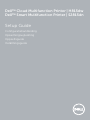 1
1
-
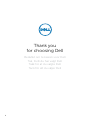 2
2
-
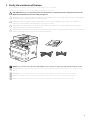 3
3
-
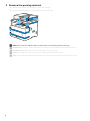 4
4
-
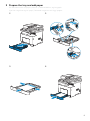 5
5
-
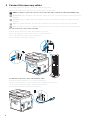 6
6
-
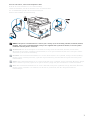 7
7
-
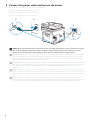 8
8
-
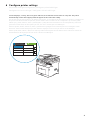 9
9
-
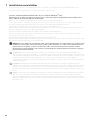 10
10
-
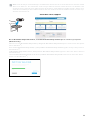 11
11
-
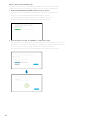 12
12
-
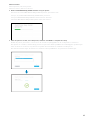 13
13
-
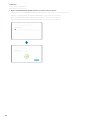 14
14
-
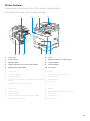 15
15
-
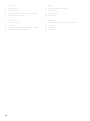 16
16
-
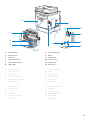 17
17
-
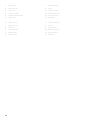 18
18
-
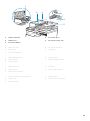 19
19
-
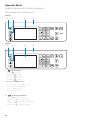 20
20
-
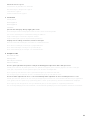 21
21
-
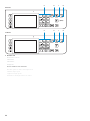 22
22
-
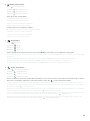 23
23
-
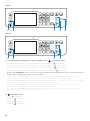 24
24
-
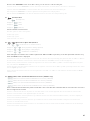 25
25
-
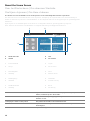 26
26
-
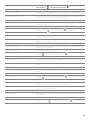 27
27
-
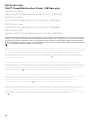 28
28
-
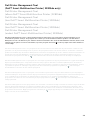 29
29
-
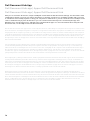 30
30
-
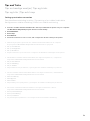 31
31
-
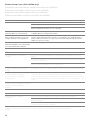 32
32
-
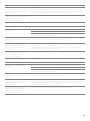 33
33
-
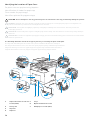 34
34
-
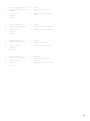 35
35
-
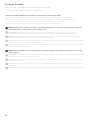 36
36
-
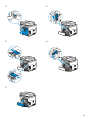 37
37
-
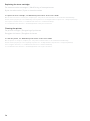 38
38
-
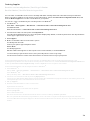 39
39
-
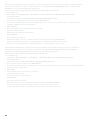 40
40
-
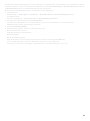 41
41
-
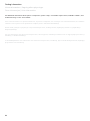 42
42
-
 43
43
-
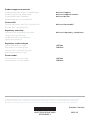 44
44